CAD天正怎么自行添加图块到图库?
设·集合小编 发布时间:2023-03-27 16:23:32 938次最后更新:2024-03-08 11:52:06
CAD能以多种方式创建直线、圆、椭圆、多边形,条样曲线等基本图形对象。我们还可以把这些图形制作成块再存起来,之后画图就能够一直使用,那么CAD天正怎么自行添加图块到图库?这就来分享操作步骤。
工具/软件
硬件型号:雷神(ThundeRobot)911Zero
系统版本:Windows7
所需软件:CADT20天正建筑
方法/步骤
第1步
首先通过桌面的T20天正建筑V4.0快捷方式图标,启动AutoCAD 2014 - 简体中文 (Simplified Chinese)软件,如图所示。

第2步
接着通过左侧T20天正建筑软件工具栏,依次选择【图块图案】》【通用图库】工具,如图所示。
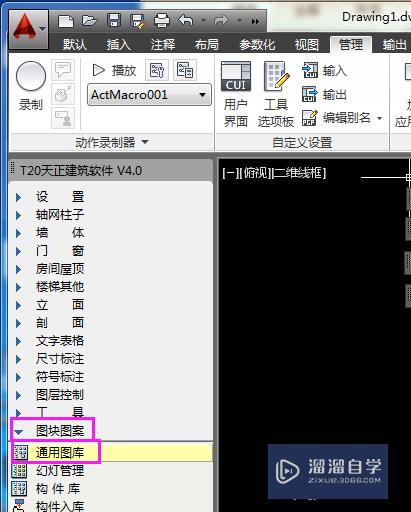
第3步
点击【通用图库】工具后,在【天正图库管理系统】对话框中,右击【plan】选项,选择【新建类别】选项,如图所示。

第4步
接着在新建的类别文本框中,输入类别名称,这里输入【人物图块】,如图所示。

第5步
接着在该对话框的菜单栏中,单击【新图入库】按钮,然后在绘图区域中,选中要入库的图块,如图所示。

第6步
最后根据系统命令行提示,按三次回车键即可将该图块保存。此时在【天正图块管理系统】中,则可显示刚保存的图块,如图所示。

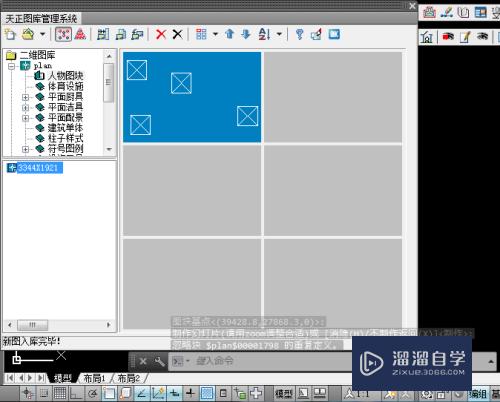
- 上一篇:CAD块怎么以图层编辑色彩?
- 下一篇:天正CAD如何添加Excel表格?
相关文章
- SU如何导出CAD?
- CAD直线的中垂线怎么画?
- CAD中云线怎么画好看画匀称?
- CAD如何使用延伸?
- CAD如何安装插件?
- CAD致命错误如何处理?
- CAD中图块修改后怎么刷新?
- Auto CAD2016安装及破解方法
- CAD遮罩图块怎样制作?
- CAD怎么打开图库呀?
- Auto CAD 怎么输入绝对坐标值?
- Auto CAD 2007怎样将界面设置成二维的?
- Auto CAD中怎样改变已画直线的线宽?
- Auto CAD2017破解版下载附安装破解教程
- Auto CAD2015破解版下载附安装破解教程
- Auto CAD2010安装的时候显示已经安装时怎么回事?
- Auto CAD 左工具栏不见了怎么恢复?
- 2016Auto CAD 怎么输入绝对坐标值?
- 2014Auto CAD 怎么输入绝对坐标值?
- Auto CAD 没保存无意被关 能找回来吗?
- 怎么查看Auto CAD2012是否已激活?
- CAD怎么打开图库?
- Auto CAD中配合公差怎么标注?
- 怎么才能把Auto CAD图转为超清晰的jpg格式
- Auto CAD缺少shx文件怎么解决?
- Auto CAD2014如何调出常用工具栏?
- CAD怎么添加至选择集中?
- CAD怎么给直线添加箭头?
- CAD制图时如何调用caxa图库的标准件图库?
- Auto中CAD怎么将线段等分?
- Auto CAD2016安装与激活教程
- Auto CAD全局比例怎么用?
- Auto CAD如何加载插件工具?
- CAD图库怎么免费下载整套图纸?
- Auto CAD三维图怎么画的啊?
- 怎么下载免费正版的Auto CAD?
广告位


评论列表